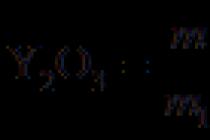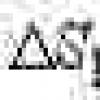Много участници в обществени поръчки, независимо от опита, са изправени пред проблема с правилната работа по електронен път платформа за търговия. Тези грешки могат да бъдат открити по всяко време, включително по време на процеса на електронна търговия.
Последствията могат да бъдат много различни, а именно:
- Неподадена в срок заявка за участие в конкурса
- Загубен електронен търг
- Държавният договор не е подписан навреме
Трите най-често срещани проблема при работа с електронен подпис
- Удостоверението на участника в поръчката не се показва на електронната платформа
- Електронният подпис не подписва документи
Всъщност може да има много повече грешки, но ние ще анализираме основните и техните причини, както и ще посочим възможни начиниОтстраняване на неизправности.
Най-важното е да запомните това за правилната работа електронен подписнеобходимо е да използвате браузъра Internet Explorer не по-ниска от версия 8 и за предпочитане не по-висока от 11 (с версия 11 няма гаранции за стабилна работа на подписа).
Сертификатът за ключ за подписване не се вижда на сайта при опит за влизане
В този случай грешката е причинена от няколко причини наведнъж, а именно:
- Неправилна конфигурация на сертификата за ключ за подписване
- Интернет браузърът е конфигуриран неправилно
- Липсва основен сертификат на сертифициращия орган
Как да решим проблем?
На първо място, трябва да се уверите, че сте инсталирали правилно публичната част на сертификата в личната част чрез CIPF (Crypto Pro). В този случай версията на инсталираната програма е подходяща за типа на вашата операционна система.
След това в настройките на браузъра Internet Explorer трябва да добавите адреси на сайтове към надеждни сайтове и да активирате всички ActiveX контроли.
Електронният подпис дава грешка при подписване на документи
Обикновено тази грешка възниква в няколко случая:
- Лицензът на CryptoPro е изтекъл
- Вмъкнат носител с различен сертификат
Как да го оправя?
За да направите това, трябва да получите нов лиценз, като се свържете със Сертифициращия орган. След като лицензът е получен успешно, трябва да стартирате CryptoPro и да въведете серийния номер на лиценза.
Във втория случай трябва да проверите всички затворени контейнери (носители), поставени в USB порта на компютъра, и да проверите дали е избран правилният сертификат.
Системата дава грешка при влизане в електронната платформа
Тази грешка може да бъде причинена от комбинация от изброените по-горе причини. Както показва практиката, такава грешка се появява предимно поради неправилно инсталирана библиотека Capicom. Препоръчваме ви да проверите наличието на инсталираната библиотека на вашия компютър и да обърнете внимание на необходимостта от копиране на 2 системни файла с разширение .dll в една от папките на Windows, когато използвате 64-битова система.
За да избегнете подобни грешки, преди да инсталирате електронен подпис, прочетете за инсталиране и конфигуриране на електронен подпис или поръчайте издаване и конфигуриране на електронен подпис в нашата компания.
За да намерите източника на грешката, обърнете внимание на следните точки:
какво казва съобщението
в изскачащ прозорец
кога за последно работихте
подпис и какви бяха
са направени промени в софтуера
работи ли подписът върху друг
компютър
изтекъл ли е
лиценз или сертификат
Ако прозорецът със съобщението за грешка е блокиран, активирайте елемента „Разрешаване на изскачащи прозорци“ в настройките на браузъра и рестартирайте браузъра. Не помогна - временно деактивирайте антивирусната програма, често е причината за блокирането. След като прочетете съобщението за грешка, ще можете да разберете как да възстановите EDS.
Подписът не работи на определено устройство. В този случай трябва да актуализирате инсталираните програми и да конфигурирате отново системата на компютъра, където възниква грешката. За да актуализирате комплекса от модули за криптографска защита "CryptoPro", изтрийте старите изтекли ES сертификати. След това инсталирайте нови, като ги изберете в раздела "Услуга". Това ще помогне да се избегнат грешки при работа с документация.
Лицензът на CryptoPro е изтекъл. За да подновите лиценза, свържете се със служителите на компанията, от която е закупен, или вземете нов, като се свържете с нашия Сертификационен център. След подновяване (закупуване) на лиценз, въведете серийния номер в секцията „Управление на лицензи за CryptoPro PKI“.
Използван е грешен сертификат. Една от най-честите грешки сред тези, които управляват няколко процесора едновременно. Грешката при появата на надпис за несъответствие с подписания документ или съобщението „Сертификатът за цифров подпис не съвпада със заредения в профила“ се крие във факта, че е поставен носител с различен сертификат. Проверете всички носители, поставени в USB конекторите, както и правилния избор на сертификата.
Пощата не вижда сертификата. На етапа на подписване на документа неправилно зададените настройки за електронна поща не ви позволяват да намерите желания сертификат. Това се случва, когато имейлът, посочен при подготовката на подписа, не съвпада с текущия. За да разрешите грешката, въведете правилния имейл адрес в системните настройки.
Неуспешно прикачване на файл. Съобщението „Неуспешно подписване на документа“ може да се появи и когато размерът на прикачения файл е твърде голям. Намалете размера на прикачения обект. Като алтернатива можете да качите документа страница по страница или като го разделите на няколко файла.
5 причини да се свържете с нас
Проблеми с използването на EDS могат да възникнат дори при опитни потребители. Ако се появи съобщението „Електронният подпис не отговаря на подписания документ“, нашите клиенти не спират работата си и не губят ценно време.
Работа за вас професионални специалистипо въпроси на EDS, които ще ви консултират по телефона или незабавно ще дойдат в офиса ви.
Издаваме сертификати за работа на всички обекти - търгове по 44-FZ, 223-FZ, търговски търгове, търгове в несъстоятелност, държавни портали. Следим и за своевременното подновяване на сертификатите.
Съобщение „Неуспешно зареждане на съдържание/Неуспешно декриптиране на съдържание/Неуспешно декриптиране на документи/Неуспешно декриптиране на файлове“ при опит за преглед на документ
При разглеждане на документа възниква грешка, в подробностите за която съобщението е:
„Не мога да дешифрирам документи. Компютърът няма сертификат, който криптира тези документи. Ако имате един от тези сертификати, инсталирайте го, като следвате инструкциите: "Как да инсталирате сертификат."
„Неуспешно зареждане на съдържание. Неуспешно дешифриране на документи." Моля, проверете наличността на сертификата и частен ключнеобходими за дешифриране на данните. Грешка при дешифриране на данните.
Грешката ще покаже сертификата, към който е шифрован документът.
В отчета на FIU: „Инсталирайте сертификата на компютъра или поставете USB паметта с необходимия сертификат, или се свържете техническа поддръжка».

Тези грешки възникват, когато на работното място не е инсталиран сертификат, на който е шифрован документът, който се отваря. Документите, които идват от регулаторните органи и съдържат резултатите от отчетите за проверка (например разписки от Федералната данъчна служба или протоколи от ЗФР), са криптирани със сертификата, с който е подаден отчетът.
Следователно, за да се разреши проблемът, е необходимо:
- Свържете се с компютър ключодържател, който съдържа желания сертификат, и опитайте да видите документа отново. Сертификатът първо трябва да бъде инсталиран чрез CryptoPro CSP (вижте )
- Инсталирайте сертификата в системния регистър (вижте ).
Когато има много сертификати, е по-удобно да ги инсталирате с помощта на диагностичната услуга. Ако използвате браузъра Internet Explorer, трябва да щракнете върху бутона Инсталиране на сертификати. Ако използвате различен браузър, щракнете върху бутона Изтегляне на тази програма, намерете я в списъка с изтегляния и я стартирайте, след което щракнете върху Инсталиране на сертификати.
Ако предложеното решение не реши проблема, трябва да предоставите техническа поддръжка на [имейл защитен]следната информация:
- Екранна снимка на грешката;
- Точната дата и час на изпращане на доклада, както и TIN и KPP на изпращащата организация.
Важно: ако не можете да намерите необходимия сертификат, за да получите документите, можете да се свържете с подходящия регулаторен орган с искане да го качите лично на превозвач или да генерирате и изпратите писмо с потока документи към системата Kontur.Extern .
Също така имайте предвид, че можете да съхранявате дешифрирани документи на вашия компютър с помощта на програмата Contour.Archive. Сертификатите ще се изискват само по време на запазване на документи в архива, а след това можете да преглеждате документи без сертификат и дори без интернет.
Основните предимства на програмата:
- съхранява не само оригиналните документи, но и печатни форми;
- удобно търсене на документи;
- след инсталиране и конфигуриране на архива не са необходими допълнителни стъпки за запазване на документи в архива — услугата прави всичко автоматично.